Omogućite ili onemogućite mrežno povezivanje u stanju čekanja u sustavu Windows 10
Kako spriječiti Windows 10 da isključi mrežu u stanju mirovanja
Kao što možda već znate iz naših prethodnih članaka, uređaji koji podržavaju Moderno stanje pripravnosti u stanju su održavajte mrežnu vezu aktivnom kada je u stanju mirovanja. Evo kako omogućiti ili onemogućiti ovu značajku.
Oglas
Windows 10 Modern Standby (Moderno Standby) proširuje Windows 8.1 Connected Standby model napajanja. Povezano stanje čekanja, a posljedično i Modern Standby, omogućuju trenutno uključivanje/isključivanje korisničkog iskustva, slično kao kod modela napajanja pametnih telefona. Baš kao i telefon, model S0 niske potrošnje u stanju mirovanja omogućuje sustavu da ostane ažuran kad god je dostupna odgovarajuća mreža.
Iako Modern Standby omogućuje trenutno uključivanje/isključivanje korisničkog iskustva kao što je Connected Standby, Modern Standby uključuje više od Windows 8.1 Connected Standby modela napajanja. Moderno stanje čekanja omogućuje tržišnim segmentima koji su prethodno bili ograničeni na S3 model napajanja da iskoriste prednosti modela niske snage u stanju mirovanja. Primjeri sustava uključuju sustave temeljene na rotirajućim medijima i hibridnim medijima (na primjer, SSD + HDD ili SSHD) i/ili NIC koji ne podržava sve prethodne zahtjeve za Connected Standby.

Uređaji koji podržavaju moderno stanje čekanja mogu se povezati ili prekinuti vezu s Wi-Fi ili bežičnom lokalnom mrežom dok su u stanju čekanja.
Povezano moderno stanje čekanja omogućit će uređaju da ostane povezan na Wi-Fi dok je u stanju čekanja. Moći će primati i obrađivati obavijesti o novim porukama e-pošte, dolaznim pozivima. To je zgodno, ali uređaj brže troši bateriju.
Isključeno moderno stanje čekanja omogućuje dulje trajanje baterije, no uređaj vas neće obavještavati o novim događajima.
Postoji nekoliko metoda koje možete koristiti za prebacivanje između Povezano moderno stanje čekanja i Isključeno moderno stanje čekanja načina rada. Pogledajmo ih.
Da biste omogućili ili onemogućili mrežnu povezanost u stanju pripravnosti u sustavu Windows 10,
- Otvori Aplikacija za postavke.
- Idite na Sustav > Napajanje i mirovanje.
- S desne strane idite na Mrežna veza odjeljak.
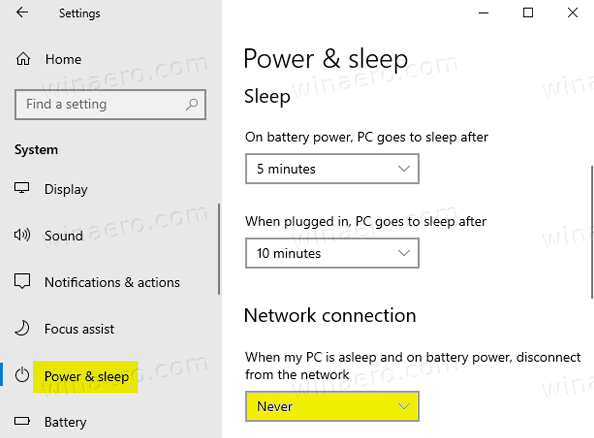
- Na padajućem popisu u nastavku odaberite jednu od sljedećih vrijednosti.
- Nikada - Nikada se nemojte isključivati iz mreže dok je uređaj u stanju mirovanja i napaja se iz baterije. To omogućuje Povezani moderan način pripravnosti.
- Stalno - Uvijek se isključite iz mreže kada je uređaj u stanju mirovanja na baterije. Time se uređaj prebacuje na Isključeno moderno stanje čekanja.
- Upravlja Windows - samo odabrane aplikacije koje smiju raditi u pozadini mogu pristupiti mreži. To uključuje bilo koju aplikaciju koju korisnik ima dopušteno pokretanje pozadinskih zadataka, kao i VOIP aplikacije.
Ti si gotov!
Alternativno, možete koristiti klasični power applet za konfiguriranje opcije. Ako ne vidite Mrežno povezivanje u appletu Mogućnosti napajanja, lako ga je dodati. Vidjeti Dodajte mrežno povezivanje u stanju pripravnosti u opcije napajanja u sustavu Windows 10.
Konfigurirajte mrežno povezivanje u stanju pripravnosti u opcijama napajanja
- Pritisnite Pobijediti + R tipke zajedno na tipkovnici da biste otvorili dijaloški okvir Pokreni.
- Upišite ili kopirajte i zalijepite sljedeće u dijaloški okvir Pokreni:
control.exe powercfg.cpl,, 3. Pritisnite Unesi.
- Napredne postavke za tvoj Plan napajanja otvorit će se izravno.
- Proširite grupu s istim imenom kao trenutno odabrani plan napajanja, npr. Uravnoteženo.

- Set Mrežno povezivanje u stanju čekanja na bilo koji Omogućiti, Onemogući, ili Upravlja Windows.
Ti si gotov!
Napomena: Vrijednosti za opciju su sljedeće.
- Omogućiti - Nikada se nemojte isključivati iz mreže dok je uređaj u stanju mirovanja i napaja se iz baterije. To omogućuje Povezani moderan način pripravnosti.
- Onemogući - Uvijek se isključite iz mreže kada je uređaj u stanju mirovanja na baterije. Time se uređaj prebacuje na Isključeno moderno stanje čekanja.
- Upravlja Windows - samo odabrane aplikacije koje smiju raditi u pozadini mogu pristupiti mreži. To uključuje bilo koju aplikaciju koju korisnik ima dopušteno pokretanje pozadinskih zadataka, kao i VoIP aplikacije.
Također, ovu značajku možete konfigurirati u naredbenom retku.
Konfigurirajte mrežnu povezanost u stanju pripravnosti u naredbenom retku
- Otvorite a novi naredbeni redak.
- Za promjenu Mrežna povezanost u stanju čekanja opciju kada je na bateriji, koristite jednu od sljedećih naredbi.
- Omogućiti:
powercfg /setdcvalueindex shema_current sub_none F15576E8-98B7-4186-B944-EAFA664402D9 1 - Onemogući:
powercfg /setdcvalueindex shema_current sub_none F15576E8-98B7-4186-B944-EAFA664402D9 0 - Upravlja Windows:
powercfg /setdcvalueindex shema_current sub_none F15576E8-98B7-4186-B944-EAFA664402D9 2
- Omogućiti:
- Za promjenu Mrežno povezivanje u stanju čekanja opciju kada je priključen, upotrijebite jednu od sljedećih naredbi.
- Omogućiti:
powercfg /setacvalueindex shema_current sub_none F15576E8-98B7-4186-B944-EAFA664402D9 1 - Onemogući:
powercfg /setacvalueindex shema_current sub_none F15576E8-98B7-4186-B944-EAFA664402D9 0 - Upravlja Windows:
powercfg /setacvalueindex shema_current sub_none F15576E8-98B7-4186-B944-EAFA664402D9 2
- Omogućiti:
Ti si gotov.
Konačno. Windows 10 dolazi s dva grupna pravila za konfiguriranje ove značajke. aplikaciju Uređivač lokalnih grupnih pravila. Možete koristiti aplikaciju Local Group Policy Editor ako koristite Windows 10 Pro, Enterprise ili Education izdanje. Inače, možete primijeniti podešavanje registra lokalnih grupnih pravila. Obje metode su objašnjene u nastavku.
Promijenite mrežnu povezanost u stanju pripravnosti pomoću pravila grupe
- Otvorite uređivač lokalnih grupnih pravila aplikaciju ili je pokrenite za svi korisnici osim administratora, ili za određenog korisnika.
- Dođite do Konfiguracija računala > Administrativni predlošci > Sustav > Upravljanje napajanjem > Postavke mirovanja na lijevo.

- S desne strane pronađite postavku pravila Dopusti mrežnu povezanost tijekom stanja pripravnosti (priključeno).
- Dvaput kliknite na njega i postavite pravilo na Omogućeno da uvijek omogućite mrežnu vezu kada je priključen.

- Postavite na Onemogućeno da se uvijek isključi iz mreže kada je priključen.
- Slično, konfigurirajte sljedeću politiku, Dopusti mrežnu vezu tijekom stanja pripravnosti (na bateriju).
- Postavite na bilo koji Omogućeno kako bi vaš uređaj ostao povezan s mrežom u stanju čekanja kada je na napajanju, inače ga postavite na Onemogućeno.
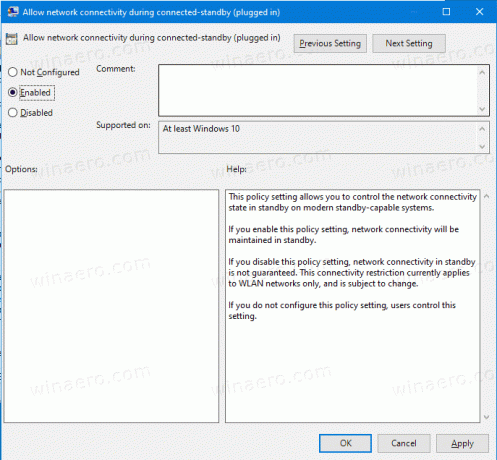
Ti si gotov.
Ako vaše izdanje Windows 10 ne uključuje gpedit.msc aplikaciju, možete koristiti podešavanje Registry. Evo kako.
Konfigurirajte mrežnu povezanost u stanju pripravnosti pomoću podešavanja registra
- Preuzmite sljedeću ZIP arhivu: Preuzmite ZIP arhivu.
- Izvucite njegov sadržaj u bilo koju mapu. Datoteke možete postaviti izravno na radnu površinu.
- Deblokirajte datoteke.
- Dvaput kliknite na jednu od sljedećih datoteka da biste je spojili, prema onome što želite.
- Na bateriju - Omogućite mrežno povezivanje u Standby.reg
- Na bateriju - Onemogućite mrežno povezivanje u stanju pripravnosti.reg
- Uključeno - Omogućite mrežno povezivanje u Standby.reg
- Uključeno - Onemogućite mrežno povezivanje u stanju pripravnosti.reg

- Za poništavanje promjena upotrijebite priložene datoteke
Na bateriji - PONIŠTITE PROMJENE za mrežno povezivanje u stanju pripravnosti.regiUključeno - PONIŠTITE PROMJENE za mrežno povezivanje u stanju pripravnosti.reg.
Gore navedene datoteke registra mijenjaju sljedeće ključeve i vrijednosti registra:
Kada je na bateriji:
HKEY_LOCAL_MACHINE\SOFTWARE\Policies\Microsoft\Power\PowerSettings\f15576e8-98b7-4186-b944-eafa664402d9 DCSettingIndex 32-bitni DWORD. 0 = Onemogućeno. 1 = Omogućeno
Kada je uključen:
HKEY_LOCAL_MACHINE\SOFTWARE\Policies\Microsoft\Power\PowerSettings\f15576e8-98b7-4186-b944-eafa664402d9 ACSettingIndex 32-bitni DWORD 0 = onemogućeno. 1 = Omogućeno
Savjet: pogledajte kako idite na ključ registra jednim klikom.
Brisanje vrijednosti ACSettingIndex i DCSettingIndex postavit će opcije grupne politike na njihovo zadano (nije konfigurirano) stanje.
To je.
Povezani članci:
- Provjerite je li moderno stanje mirovanja podržano u sustavu Windows 10
- Provjerite je li spojeno ili isključeno moderno stanje čekanja u sustavu Windows 10
- Dodajte vrijeme nenadziranog mirovanja sustava u opcije napajanja u sustavu Windows 10
- Dodaj Omogući mirovanje s daljinskim upravljačem Otvara opciju napajanja u sustavu Windows 10
- Izradite izvješće o proučavanju spavanja u sustavu Windows 10
- Kako pronaći stanja spavanja dostupna u sustavu Windows 10
- Onemogućite lozinku za mirovanje u sustavu Windows 10
- Stvorite prečace za isključivanje, ponovno pokretanje, hibernaciju i mirovanje u sustavu Windows 10
- Pronađite koji hardver može probuditi Windows 10
- Kako spriječiti da se Windows 10 probudi iz stanja mirovanja


